
步骤一、打开“中文简体繁体转换”对话框
选中要进行简体转繁体的单元格区域,然后切换到“审阅”选项卡,再单击“中文简繁转换”选项组中的“简繁转换”按钮,如图所示:
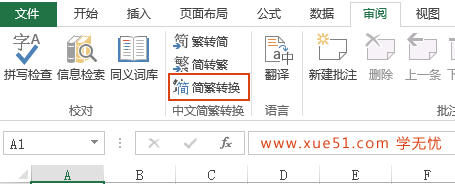
步骤二、进行“转换方向”设置
在弹出的“中文简繁转换”对话框中的“转换方向”选项组下单击相应的简体转繁体单选按钮,然后点击“确定”按钮即可,如图所示:
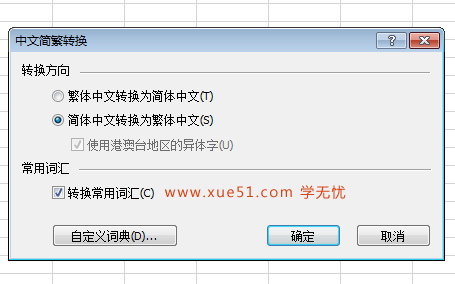
通过上面的excel简体转繁体操作我们就可以看到,原来的简体全变成繁体了,这样也就实现了excel简体繁体转换,但这里要值得注意的是,简繁体转换后的文档是无法恢复的,为了安全请在进行excel简体转繁体之前请保存文档。
零七网部分新闻及文章转载自互联网,供读者交流和学习,若有涉及作者版权等问题请及时与我们联系,以便更正、删除或按规定办理。感谢所有提供资讯的网站,欢迎各类媒体与零七网进行文章共享合作。

